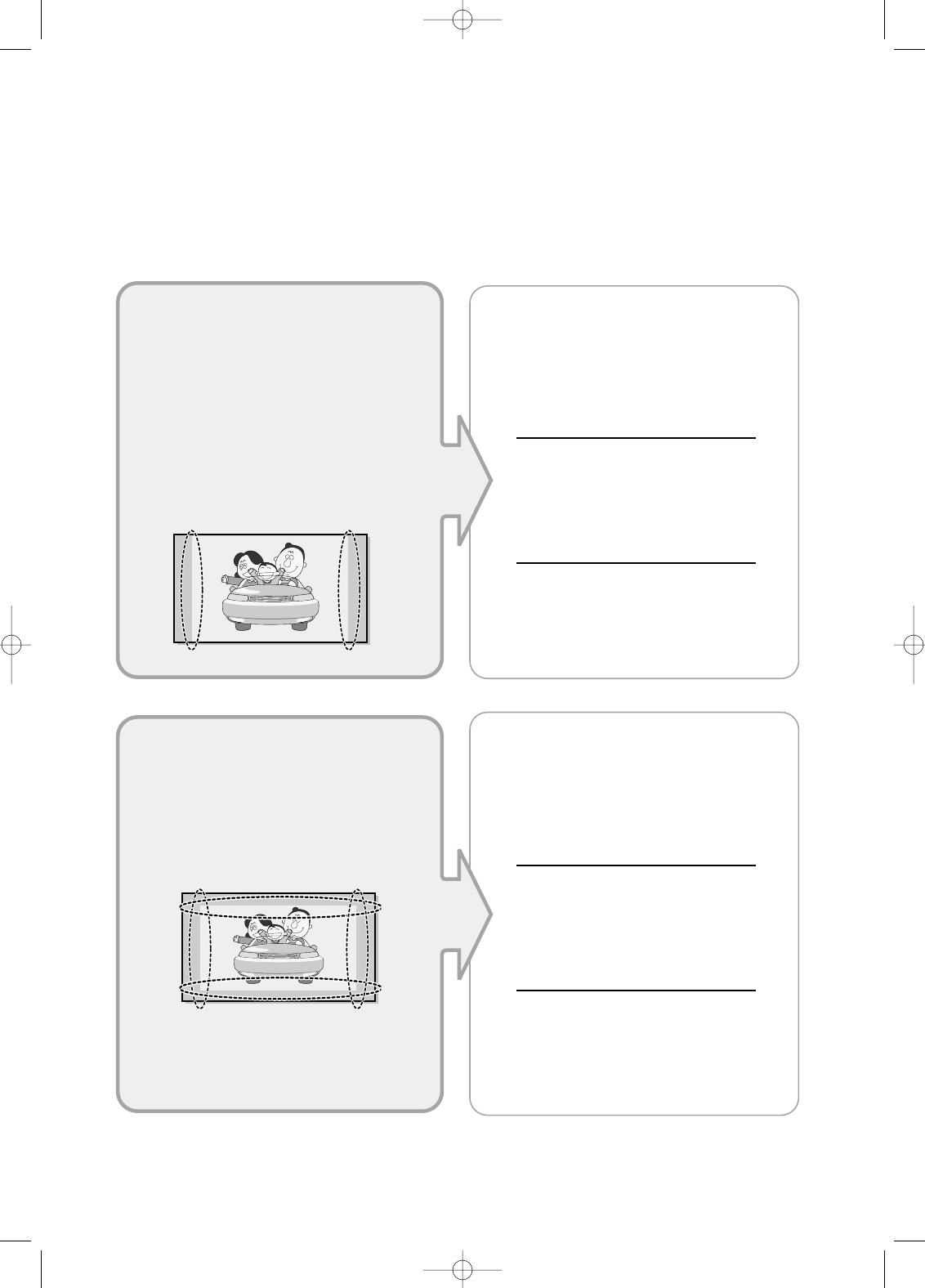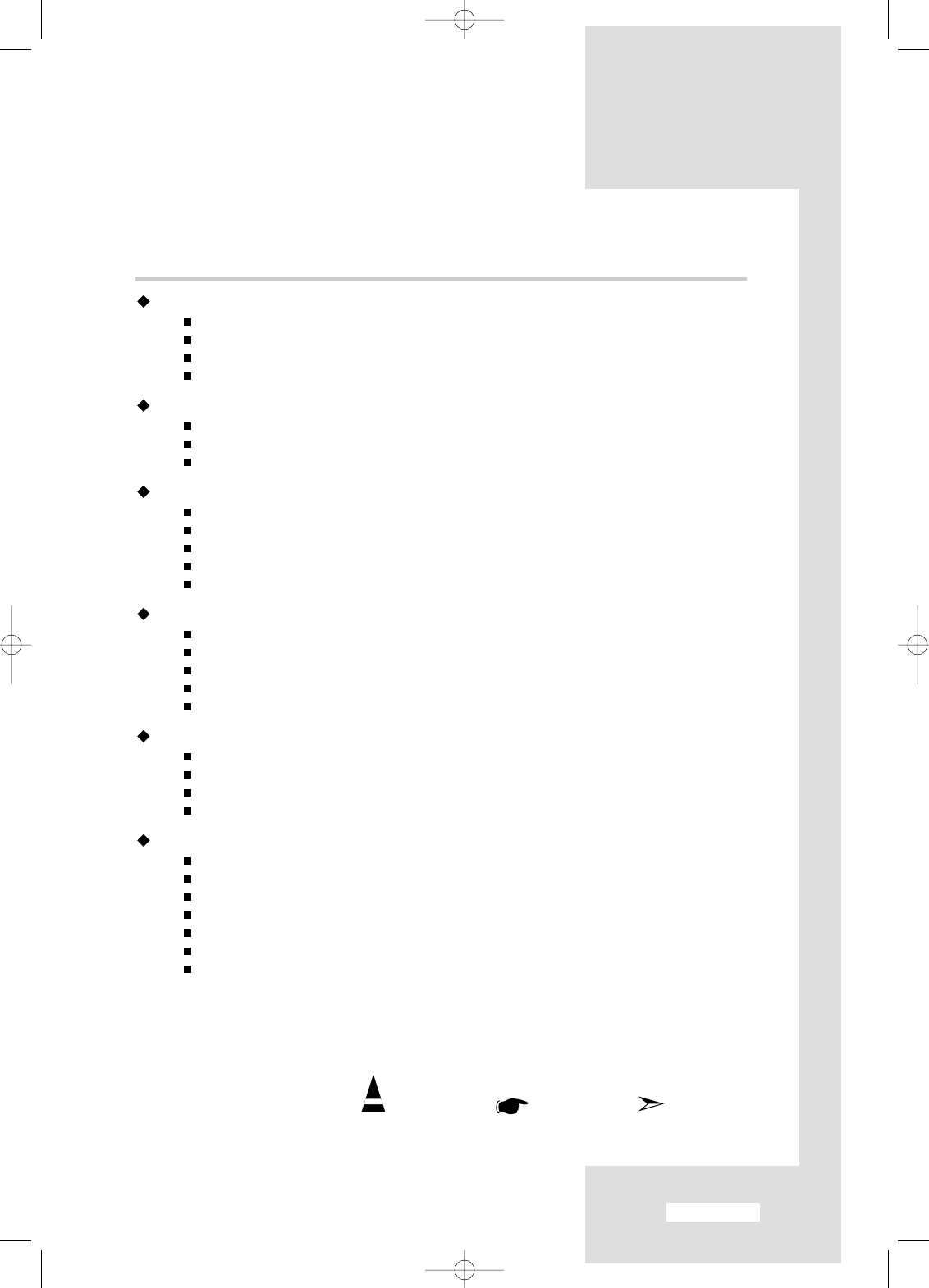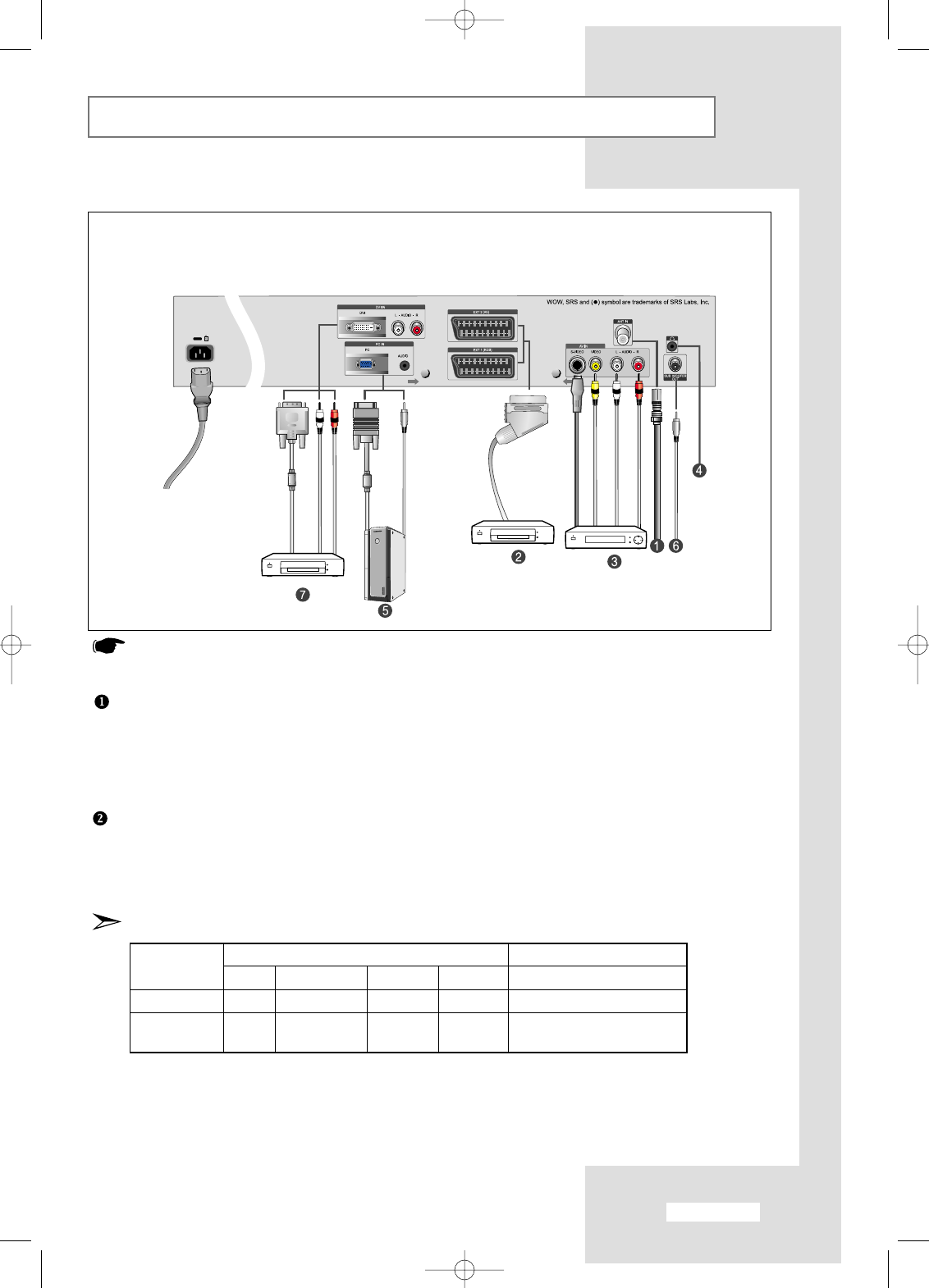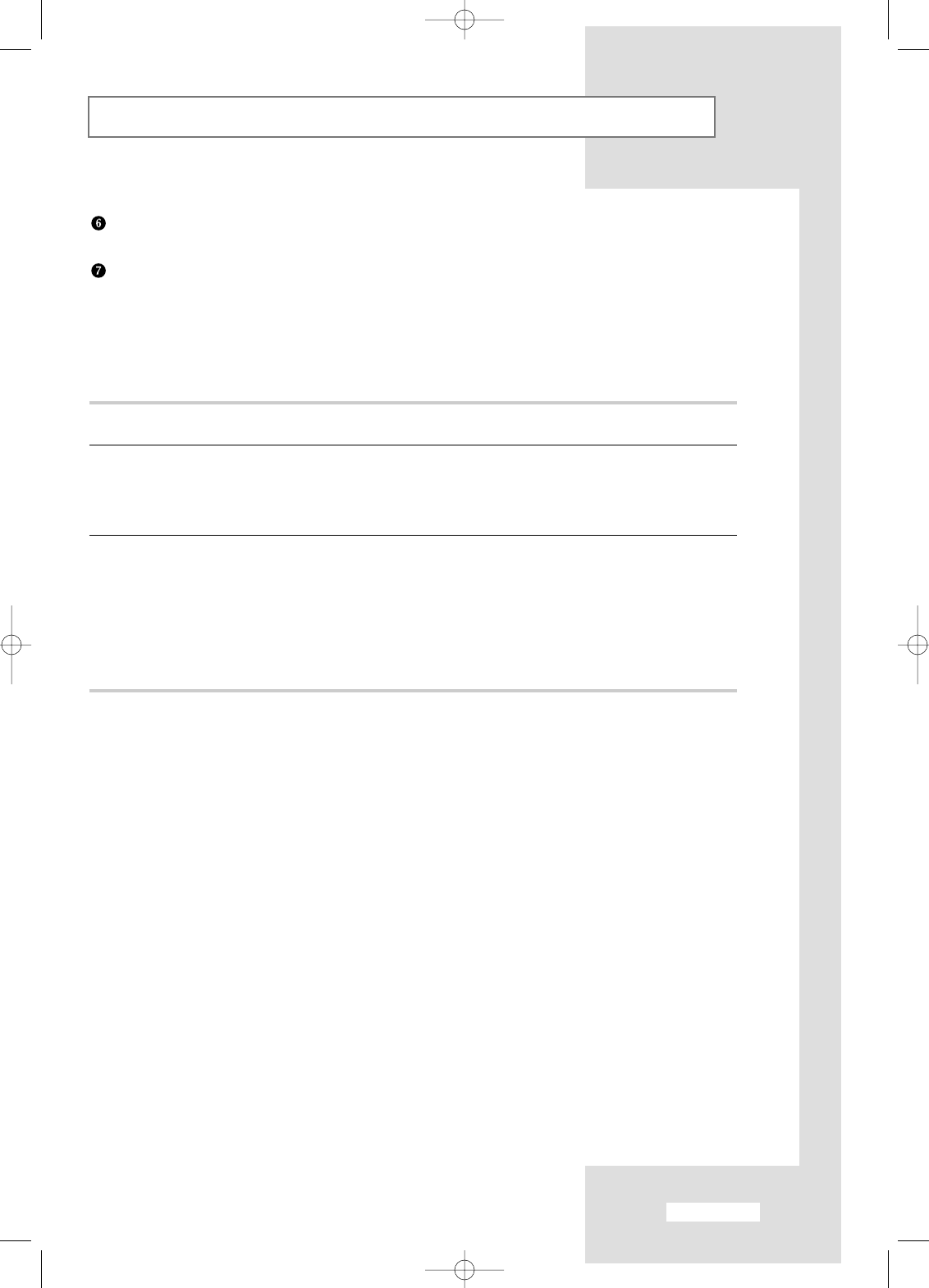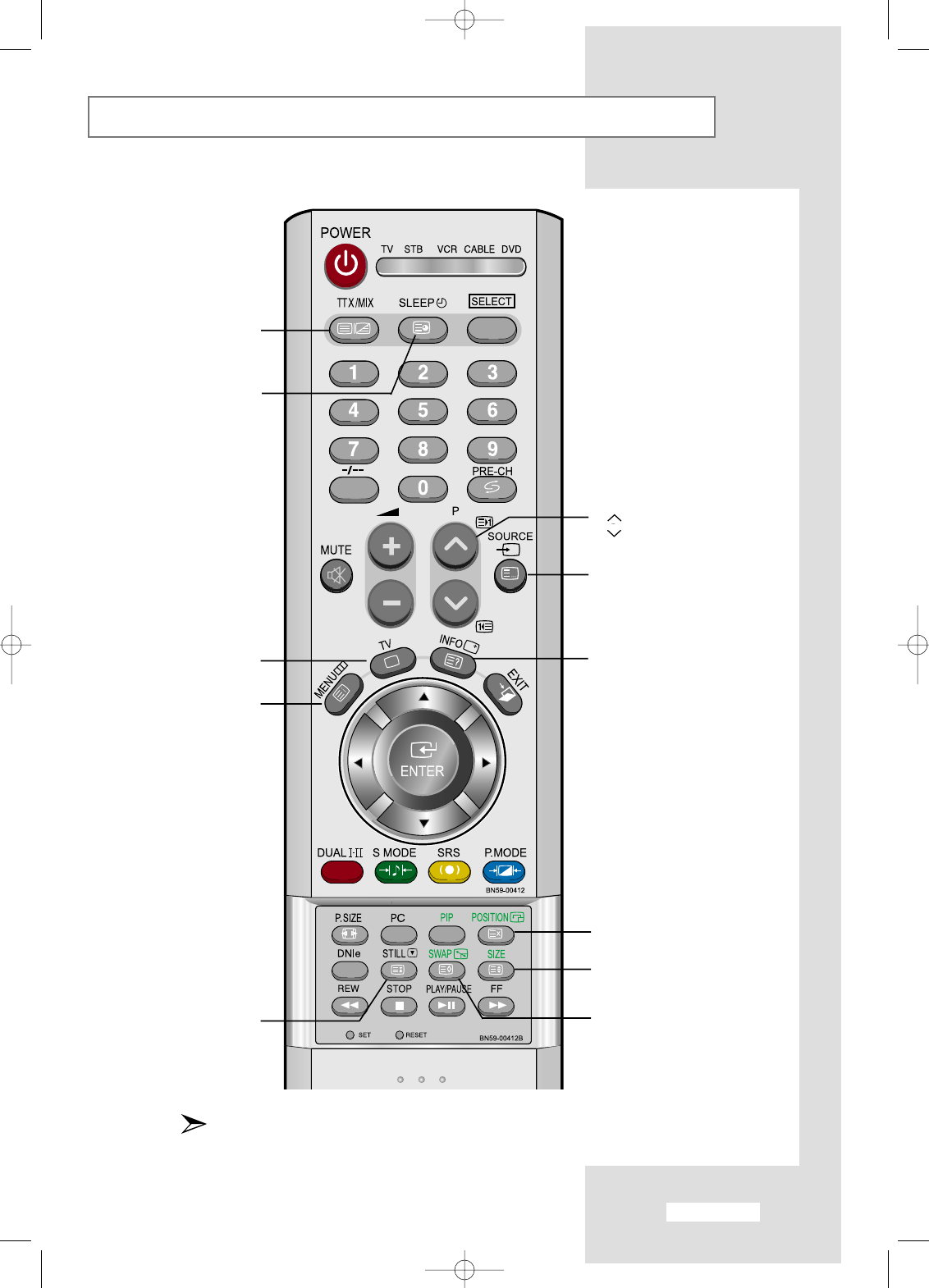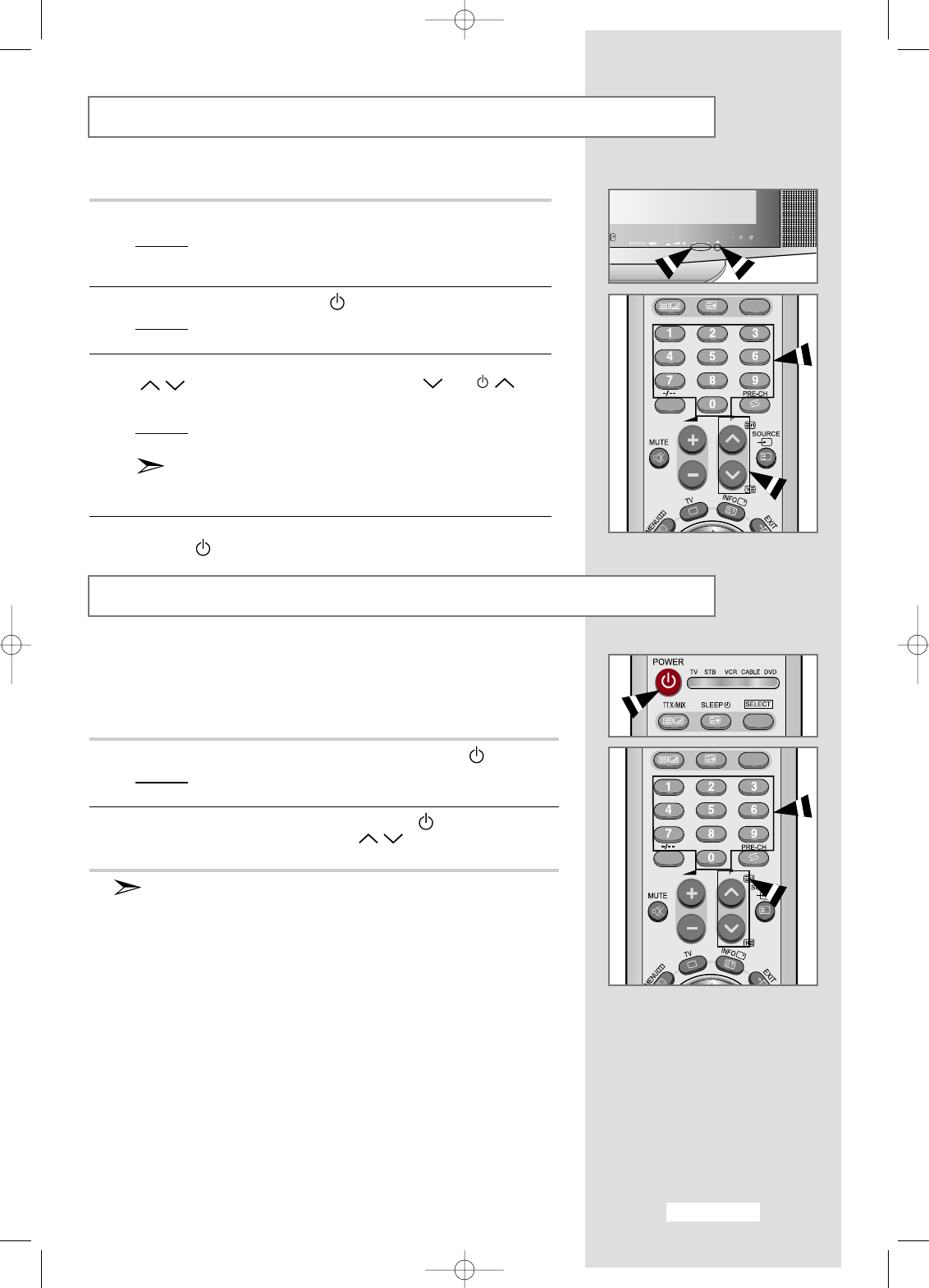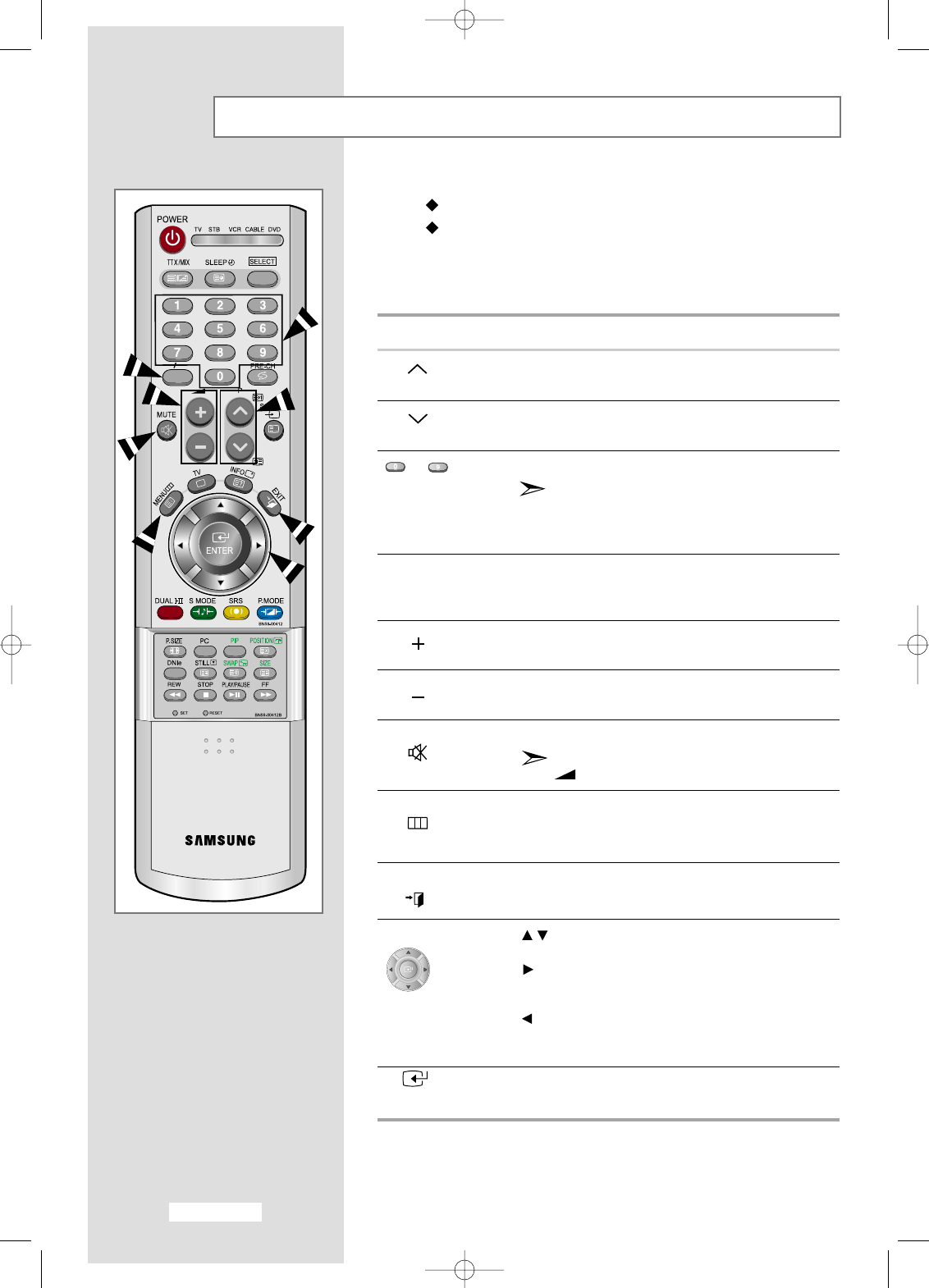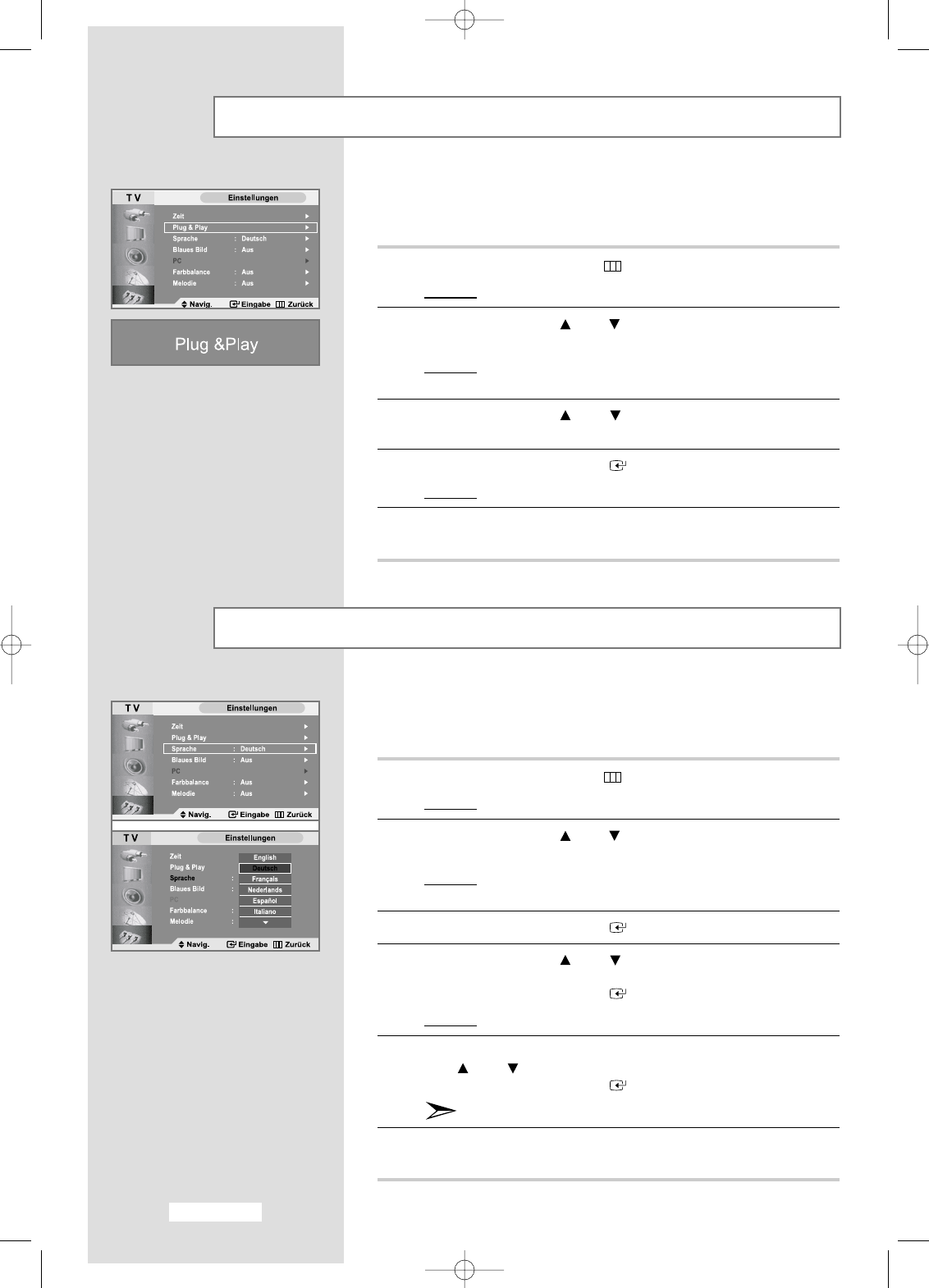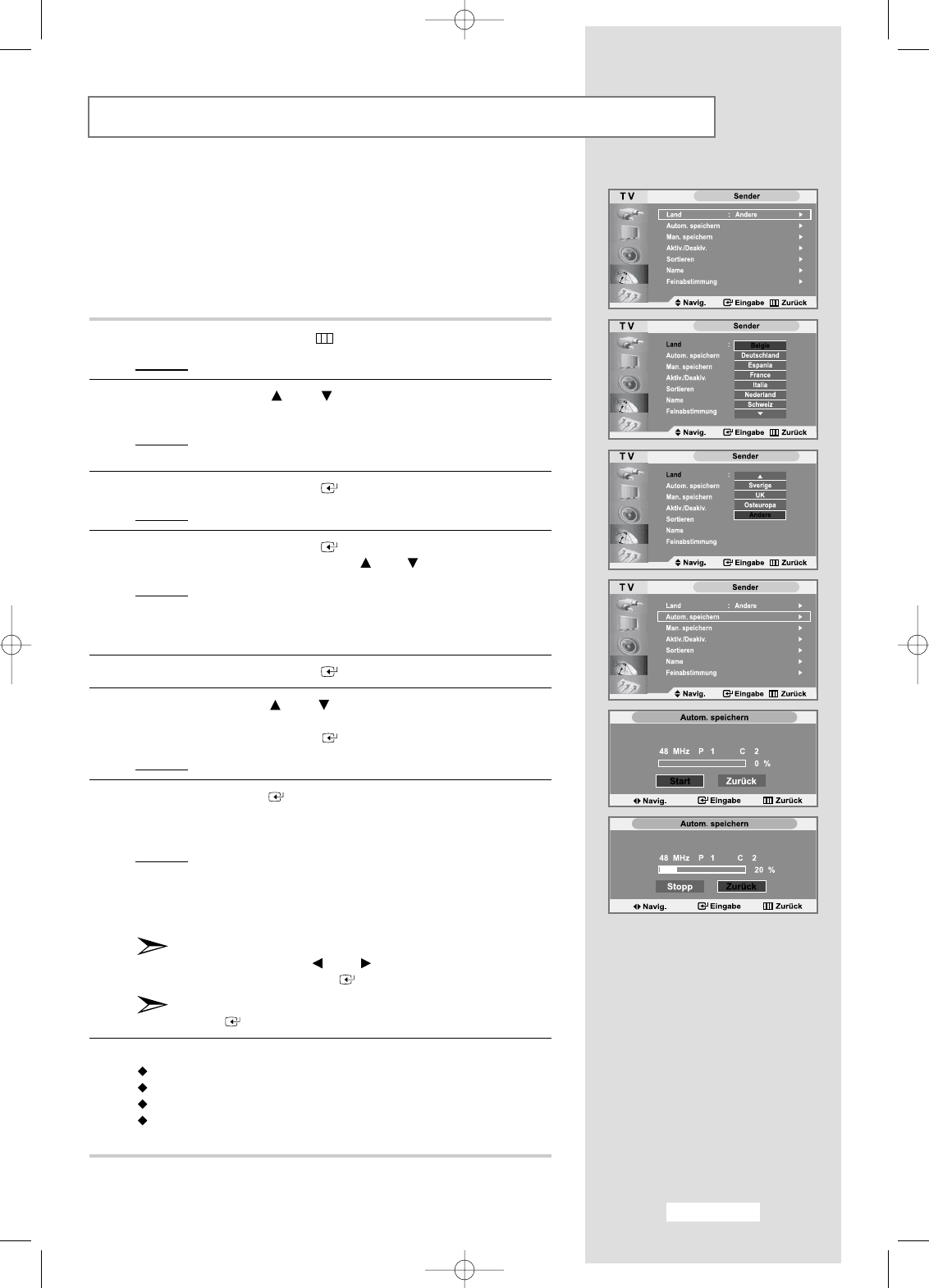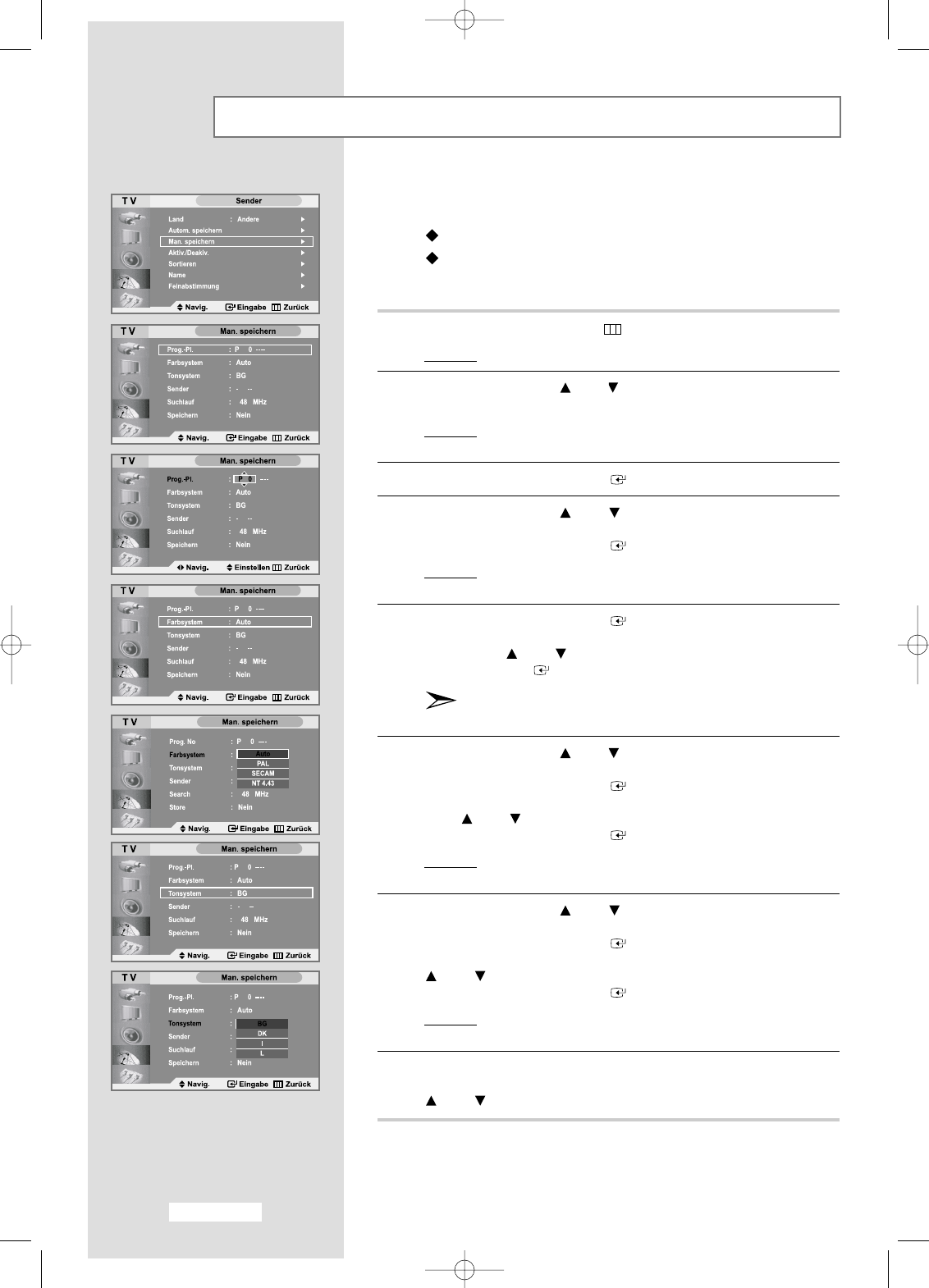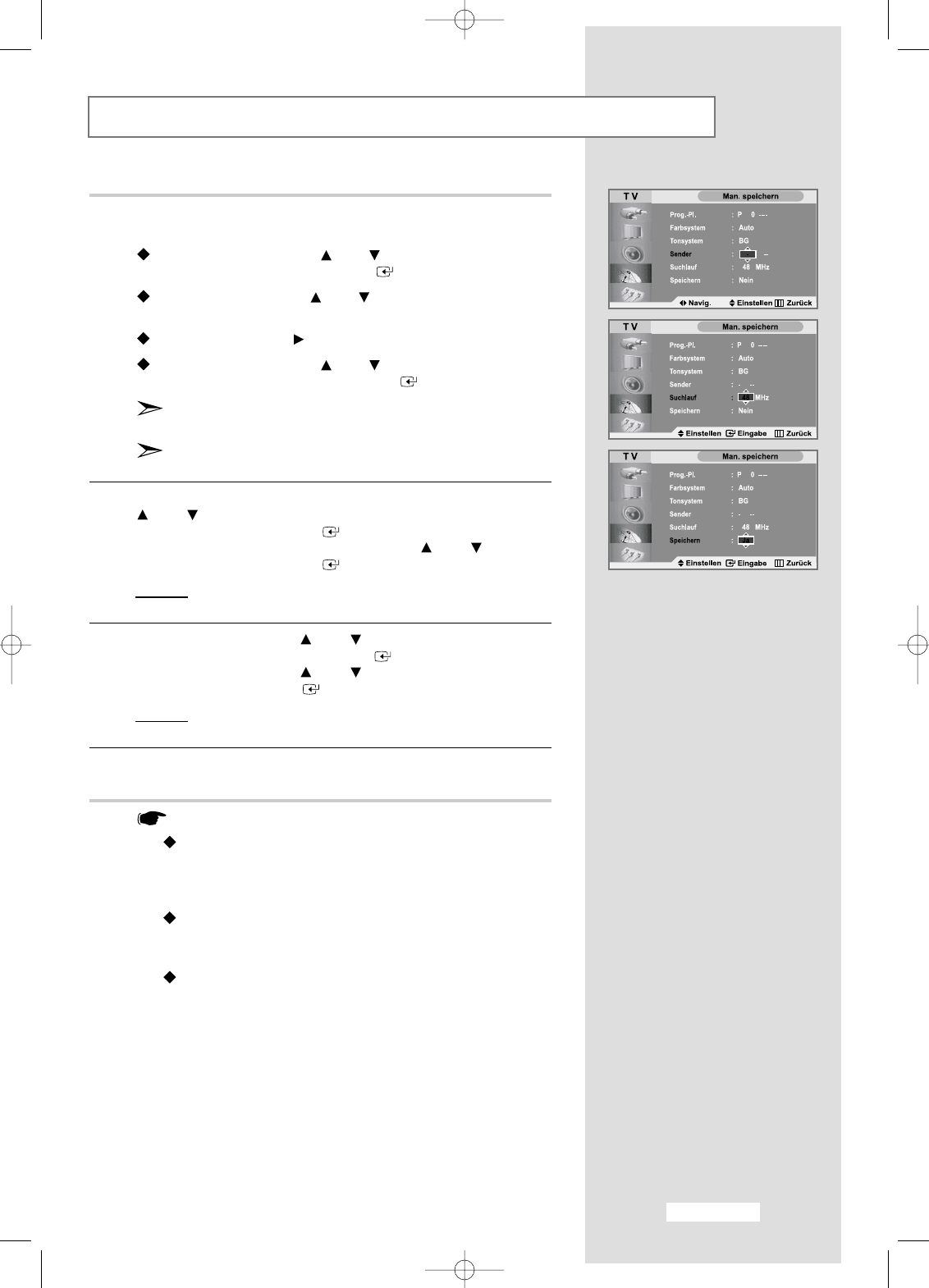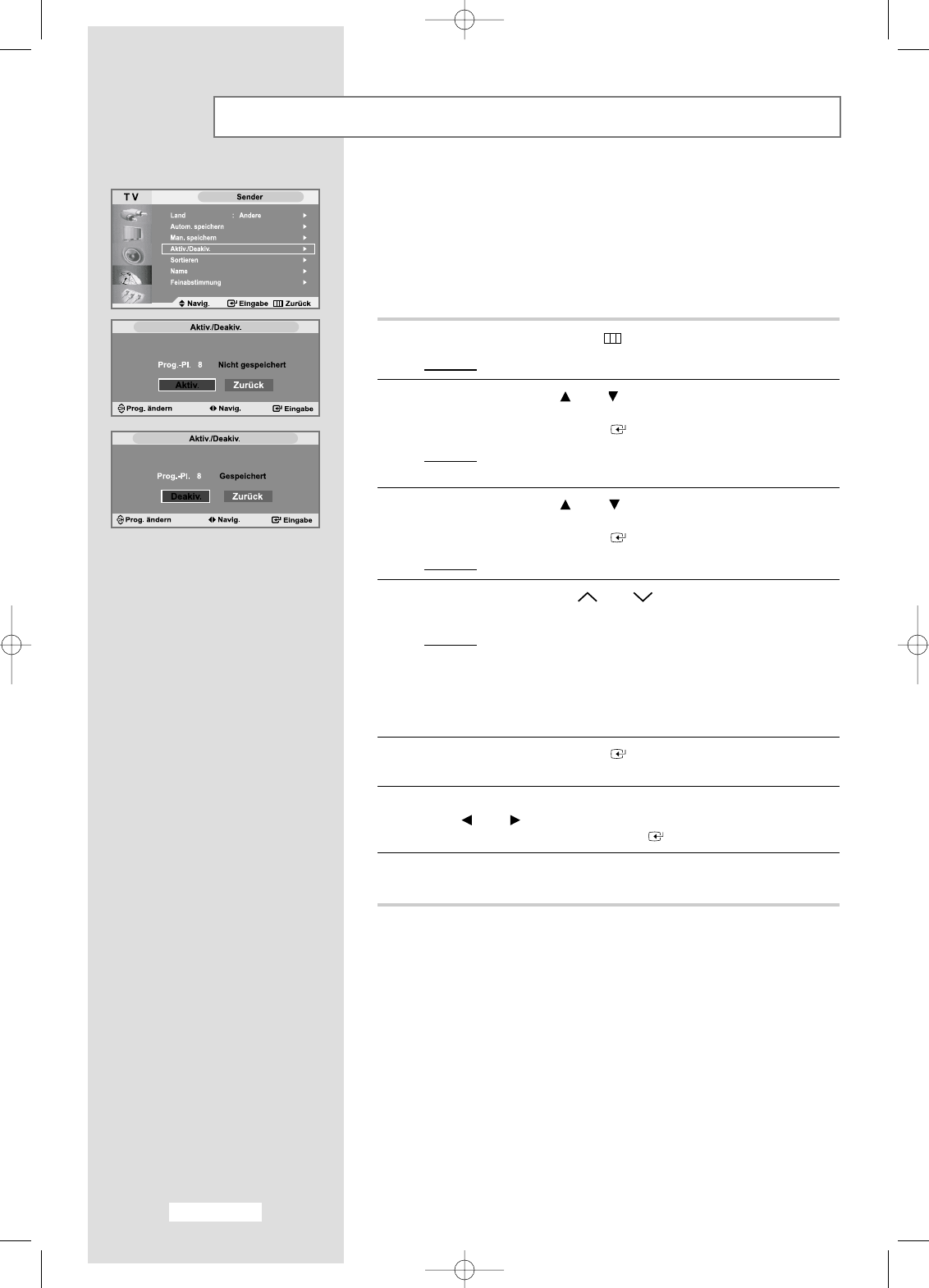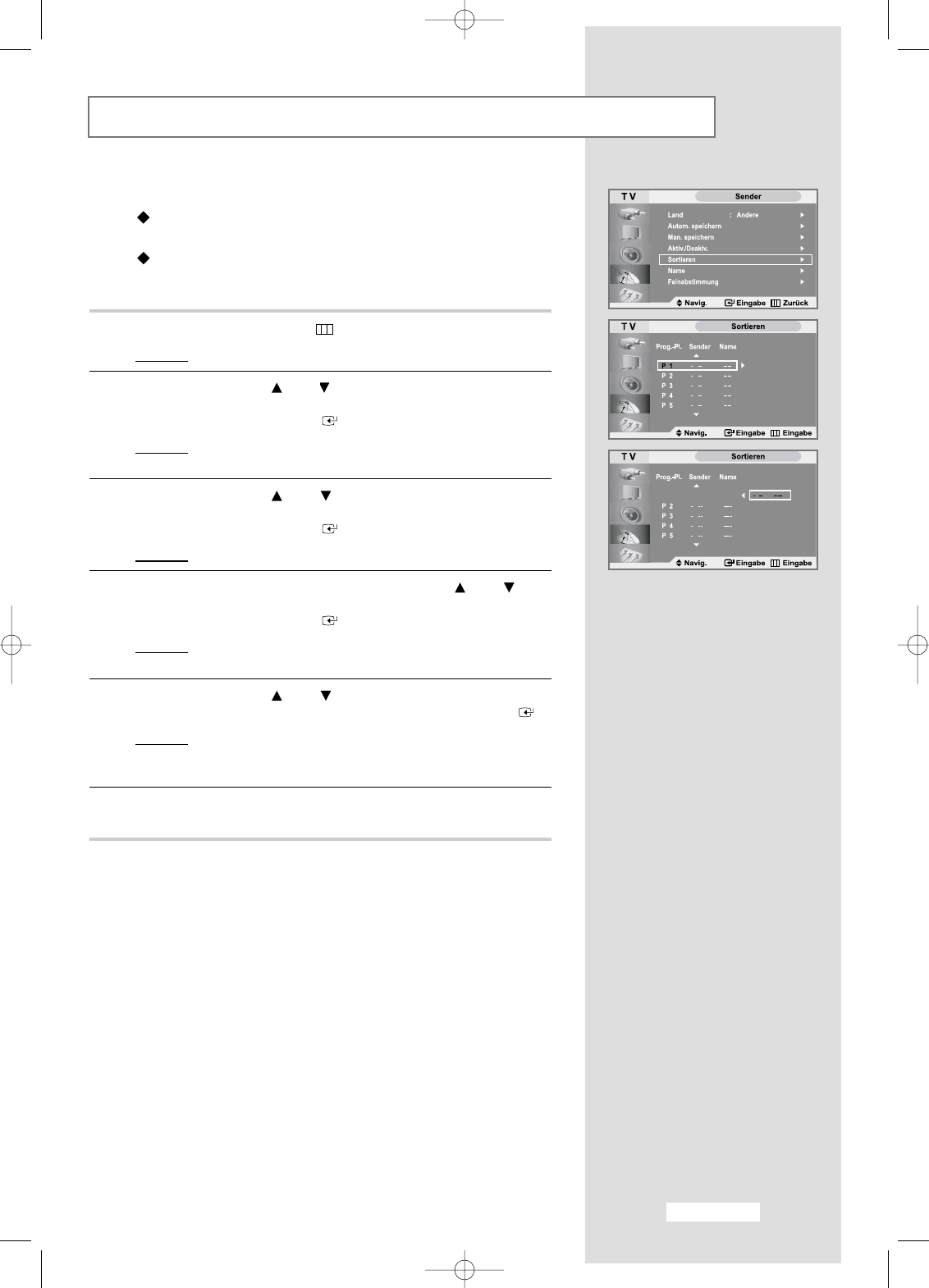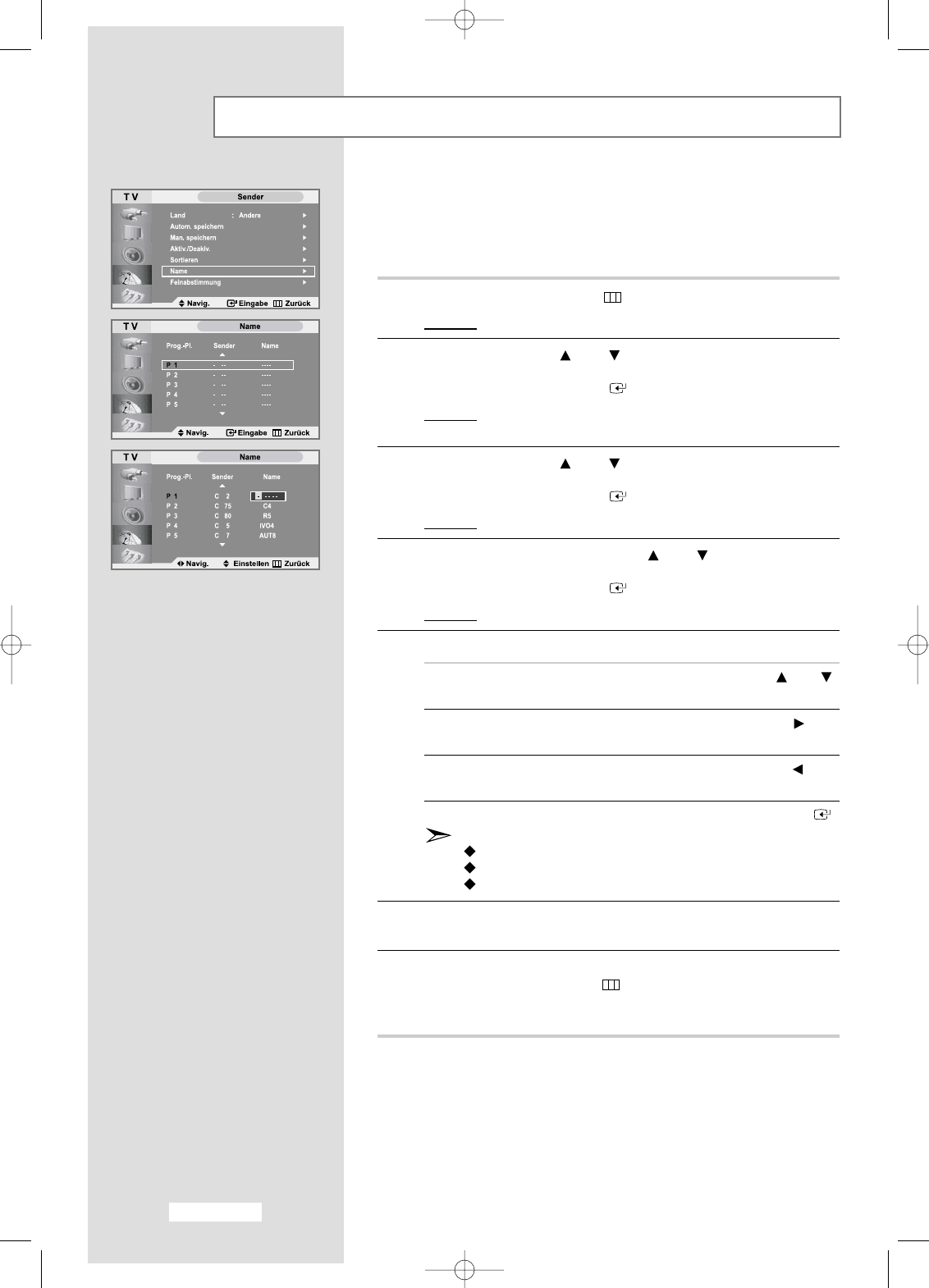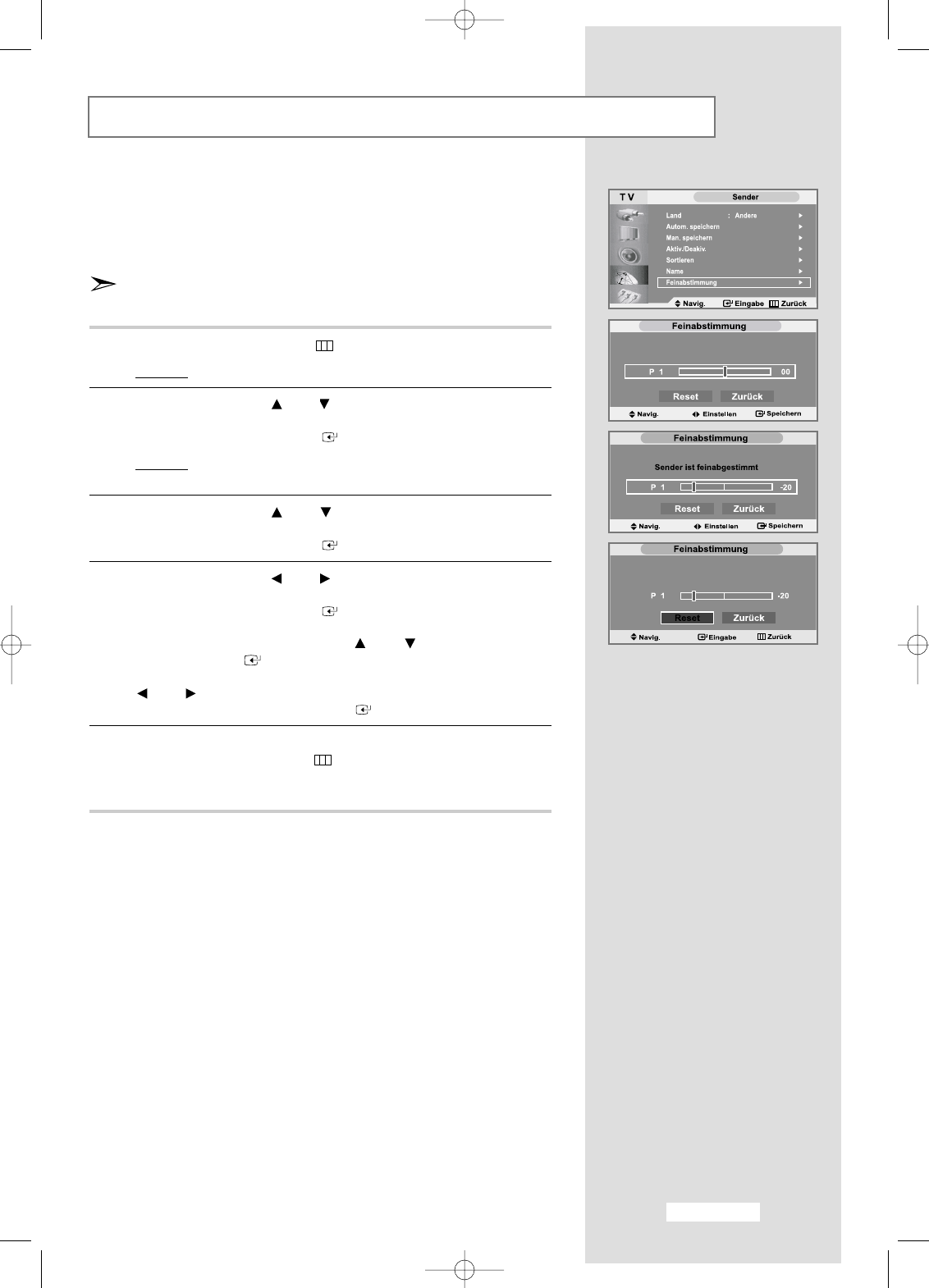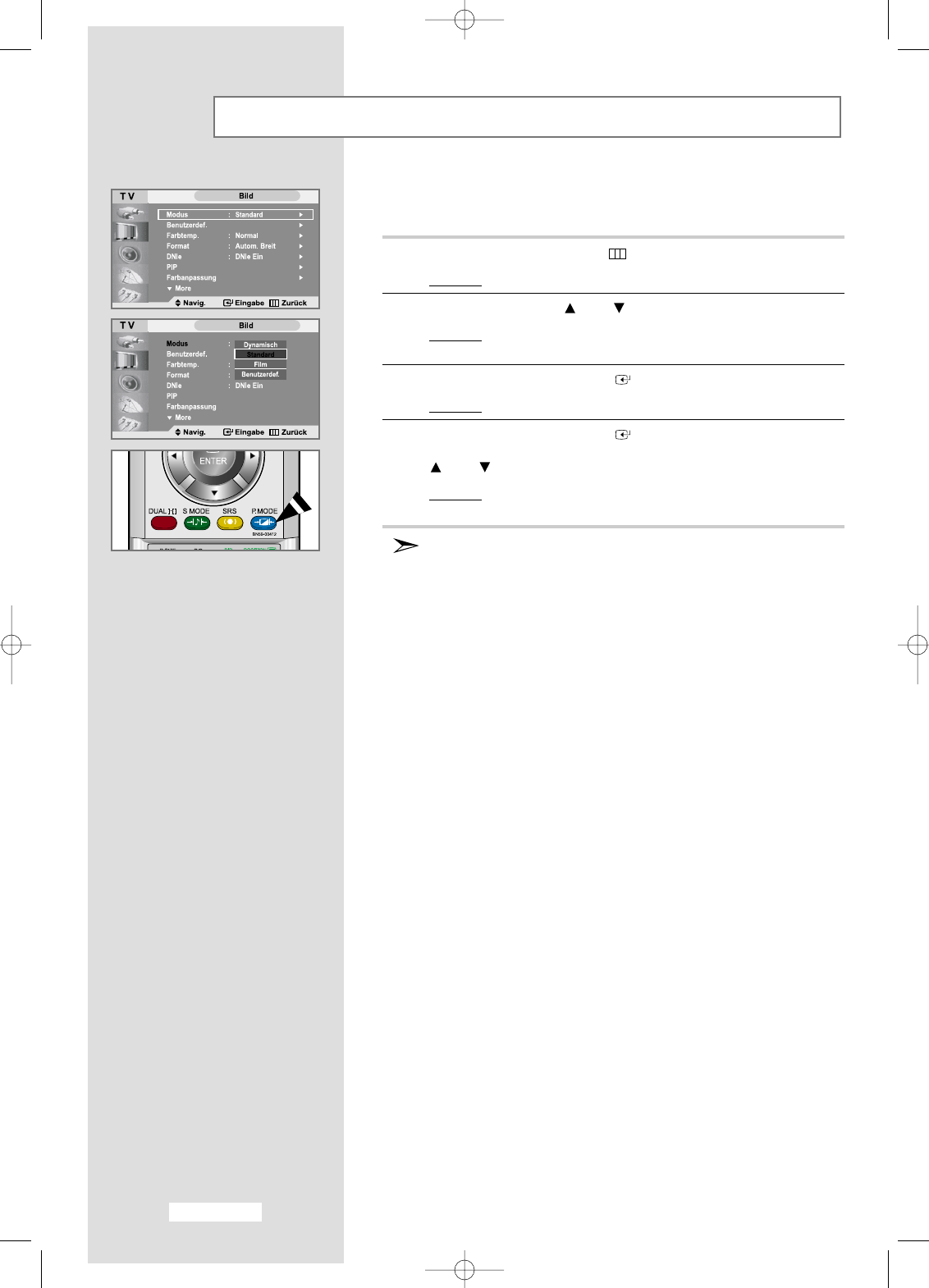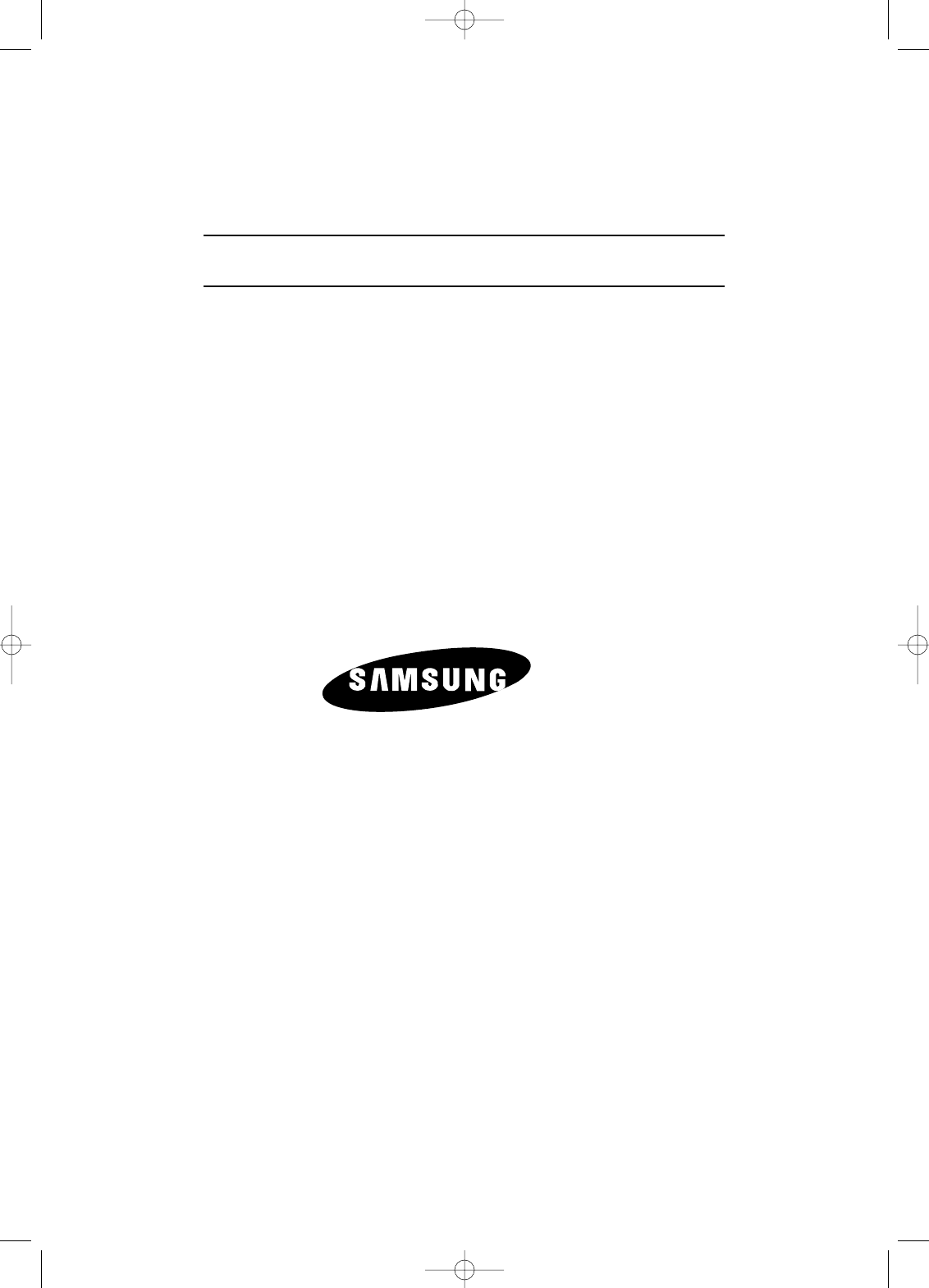Deutsch-53
Fehlersuche: vor der Kontaktaufnahme mit dem Kundendienst
Führen Sie die nachstehend beschriebenen Schritte aus, bevor Sie sich mit dem Kundendienst von
Samsung in Verbindung setzen.
Wenn Sie das Problem nicht anhand der nachstehenden Anleitung beheben können, notieren
Sie die Modell- und Seriennummer des Geräts, und setzen Sie sich mit Ihrem lokalen Fachhändler in
Verbindung.
Kein Ton oder Bild
Normales Bild, aber kein Ton
Kein Bild oder nur schwarzweißes Bild
Ton- und Bildstörungen
Verzerrtes oder verschneites Bild,
verzerrter Ton
Fernbedienung funktioniert nicht richtig
Meldung “Signalkabel überprüfen”
wird angezeigt
Im PC-Modus wird die Meldung
“Nicht unterstützter Modus”angezeigt.
Das Bild ist zu hell oder zu dunkel.
Im PC-Modus stören horizontale
Streifen das Bild.
Im PC-Modus stören vertikale
Streifen das Bild.
Im PC-Modus bleibt der Bildschirm
schwarz, und die Betriebsanzeige blinkt im
Abstand von Sekunde.
Im PC-Modus ist das Bild nicht stabil
und scheint zu vibrieren.
Im PC-Modus wird das Bild nicht
zentriert angezeigt.
Stellen Sie sicher, dass das Netzkabel an eine Steckdose
angeschlossen ist.
Überprüfen Sie, ob Sie die Taste
Power
unten rechts auf dem
Bedienfeld gedrückt haben.
Überprüfen Sie die Einstellungen für Kontrast und Helligkeit.
Überprüfen Sie die Lautstärke.
Überprüfen Sie die Lautstärke.
Überprüfen Sie, ob die Taste MUTE auf der Fernbedienung
gedrückt wurde.
Ändern Sie die Farbeinstellungen.
Stellen Sie sicher, dass die korrekte Fernsehnorm ausgewählt ist.
Suchen Sie das elektrische Gerät, das den Fernseher stört, und
stellen Sie es in einem größeren Abstand auf.
Schließen Sie den Fernseher an eine andere Steckdose an.
Überprüfen Sie Ausrichtung, Standort und Verbindung der Antenne.
Interferenzen werden oft durch Zimmerantennen verursacht.
Ersetzen Sie die Batterien der Fernbedienung.
Reinigen Sie die Vorderseite der Fernbedienung
(dort befindet sich der Infrarotsender).
Überprüfen Sie die Batteriekontakte.
Stellen Sie sicher, dass das Signalkabel fest mit dem Computer
oder der Videoquelle verbunden ist.
Vergewissern Sie sich, dass der Computer bzw. die Videoquelle
eingeschaltet sind.
Finden Sie die maximale Auflösung und Bildwiederholfrequenz der
Videokarte heraus.
Vergleichen Sie diese Werte mit den Angaben unter Anzeigemodi.
Ändern Sie die Helligkeits- und Kontrasteinstellungen.
Führen Sie eine Feinabstimmung durch.
Führen Sie zunächst eine Grobabstimmung und anschließend eine
Feinabstimmung durch.
Das TV-Gerät befindet sich im Energiesparmodus.
Bewegen Sie die Maus des Computers, oder drücken Sie eine
Taste auf der Tastatur.
Stellen Sie sicher, dass die Auflösung und Bildwiederholfrequenz
Ihres Computers bzw. Ihrer Grafikkarte vom Fernseher unterstützt
wird. Klicken Sie dazu auf Ihrem Computer auf Start,
Systemsteuerung, Anzeige, Einstellungen.
Falls die Einstellung dort nicht korrekt sind, ändern Sie sie entsprechend.
Das Gerät unterstützt Multiscan-Anzeigefunktionen bei
folgenden Frequenzen:
Verändern Sie die horizontale und vertikale Bildposition.
Horizontalfrequenz
(kHz)
Vertikalfrequenz
(Hz)
Maximale Wiederholfrequenz
(at 60Hz)
26”(LE26A41B) 32”(LE32A41B)
30~68 30~61
56~85 56~75
1280x768 1360x768
BN68-00751C-00Ger.qxd 7/20/04 9:23 PM Page 53